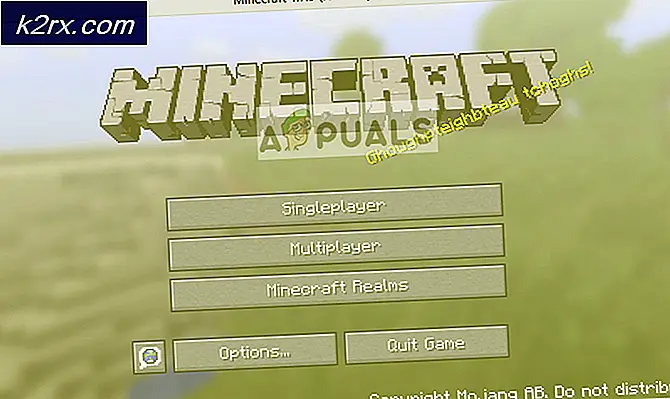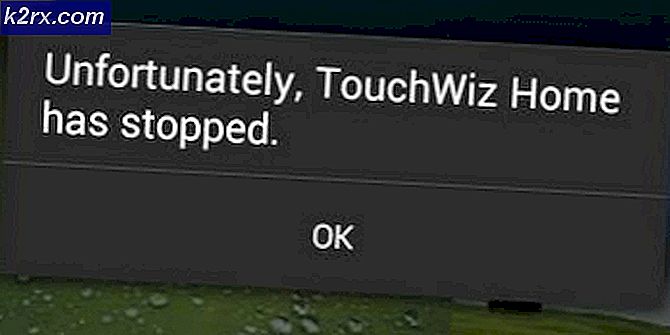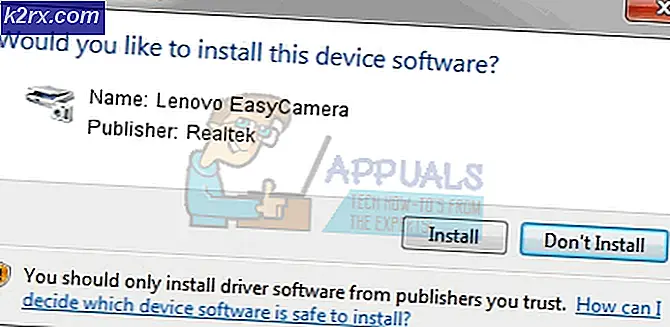Onar: Oyunu Uygulamayı Başlatma Sıfırlandı
Oyun endüstrisine gelince buhar bir dev. Yaklaşık on yıldan fazla bir süredir devam ediyor ve şimdiden eski şirketlere israf attı. Sürekli olarak yeni güncellemeleri bir arada bir araya getirerek gelişiyor. Müşterinin ne kadar mükemmel göründüğü önemli değil, aynı zamanda eksiklikleri ve hataları da var.
Bir kullanıcının karşılaşabileceği hatalardan biri, bir oyun açarken ortaya çıkar. Steam, oyunun henüz çalışmıyorken çalışmakta olduğunu belirtebilir. Bu hata bir dizi nedenden kaynaklanabilir. Steam istemciniz güncellenmemiş olabilir veya beta katılımınız işlemde çakışma olabilir. Orada tüm kullanıcılar için çalışan bir takım çözümler listeledik. Bunları kontrol etmeden önce, bu sorunu çözmek için temel yöntemi denemenizi öneririz. Çalışmıyorsa, aşağıdaki çözümlere bakın.
Çözüm 1: PC'nizi yeniden başlatma
Steam güncellendikten sonra veya yeni bir oyun kurduysanız, istemcinizi yeniden başlatmamış olabilirsiniz. Bir yükleme veya yükleme gerçekleştiğinde, birçok yapılandırma gerçekleşir ve bunların gerçekleşmesi için bilgisayarınızı yeniden başlatmanız gerekir.
Basitçe bilgisayarınızı yeniden başlatın ve oyunu tekrar çalıştırmayı deneyin. Sorun devam ederse, aşağıdaki çözümleri uygulayabiliriz.
Çözüm 2: Oturumu kapatın ve ardından oturum açın
Steam hesabınızı günlüğe kaydetmeyi ve sonra tekrar giriş yapmayı deneyebiliriz. Bu basit bir çözümdür ve istemciniz paketlenmiş durumdaysa, yeniden başlatacaktır.
Not: Hesap kimlik bilgilerinize erişiminiz yoksa veya cep telefonunuza erişiminiz yoksa (Steam Mobile Authenticator'ı etkinleştirdiyseniz), bu yöntemi izlemeniz önerilmez. Kullanıcı adınızı ve şifrenizi girerek hesabınıza giriş yapmanız istenecektir. Doğrulama etkinleştirilmişse, hesabınızı doğrulamanız istenir.
- Steam.exe programını Steam.exe kullanarak başlatın
- Steam istemcisinin sağ üst köşesinde hesap başlığınızı tıklarsanız Kullanıcıyı Değiştir seçeneğine tıklayarak Steam'den çıkış yapın.
- Bu seçeneği tıkladıktan sonra, kimlik bilgilerinizi girmeniz gereken bir giriş ekranı verilecektir. Kimlik bilgilerinizi girdikten sonra, Şifremi hatırla kutusunu işaretleyin . Giriş düğmesine tıklayın.
- Oynamaya çalıştığınız oyunu çalıştırın ve hatanın giderilip giderilmediğini kontrol edin.
Çözüm 3: Oyun dosyalarının bütünlüğünü doğrulama ve kitaplığı onarma
Steam'de bulunan oyunların çoğu, birkaç GB'den oluşan çok büyük dosyalar. İndirme / güncelleme sırasında verilerin bir kısmı bozulmuş olabilir. Steam'in, oyun dosyalarının bütünlüğünü oldukça kolay bir şekilde doğrulayabileceğiniz bir özellik vardır.
Bu özellik, indirdiğiniz oyunu Steam sunucularında bulunan en yeni sürümle karşılaştırır. Çapraz kontrol yapıldıktan sonra, istenmeyen dosyaları kaldırır veya gerekirse bunları günceller. Oyunun kurulu olduğu her bilgisayarda mevcut bildiriler var. Dosyaları birer birer kontrol etmek yerine (saatlerce), Steam PC'nizdeki mevcut bildirimi sunucularda biriyle karşılaştırır. Bu sayede süreç çok daha hızlı ve verimli bir şekilde gerçekleşir.
Steam Library dosyalarını da tamir etmeyi deneyebiliriz. Steam Library, tüm oyunlarınızın bulunduğu ve sadece onlara erişebileceğiniz yerdir. Steam kütüphaneniz doğru konfigürasyonda değil. Bir sürücüye Steam'i kurduğunuz ve oyunlarınızın bir diğerinde olduğu bir durum da olabilir. Bu durumda, oyununuzu yeniden başlatmadan önce kütüphaneleri onarmanız gerekir.
Bu işlemin bir çok hesaplamanın sürdüğü gibi zaman aldığını unutmayın. Başka hatalardan kaçınmak için işlemi iptal etmeyin. Ayrıca, Steam işlemle tamamlandıktan sonra kimlik bilgilerinizi girmenizi isteyebilir. Hesap bilgilerinizi elinizde yoksa bu çözümü takip etmeyin.
Oyunların bütünlüğünü nasıl doğrulayacağınız ve Steam kütüphanenizi nasıl tamir edeceğiniz hakkında ayrıntılı kılavuzumuzu inceleyebilirsiniz.
Çözüm 4: Beta katılımını devre dışı bırakma
Oyun endüstrisindeki diğer devler gibi buhar da müşterilerini sürekli olarak geliştiriyor. Bu iyileştirme yeni eklenen özellikler ve hata düzeltmeleri vb. Içerir. Vana, Steam programında Beta programına katılarak son gelişmelere ayak uydurabileceğiniz bir seçenektir.
Beta programında, resmi sürümden önce tüm özellikleri ilk elden alırsınız, ancak çok fazla hata ve hatta çökme yaşayabilirsiniz. Hepimizin bildiği gibi, bir beta sürümü resmi sürüm değildir ve geliştiriciler sürekli kullanımda veri toplayarak sürekli değişiklikler yapar ve değişiklikler yapar.
PRO TIP: Sorun bilgisayarınız veya dizüstü bilgisayar / dizüstü bilgisayar ile yapılmışsa, depoları tarayabilen ve bozuk ve eksik dosyaları değiştirebilen Reimage Plus Yazılımı'nı kullanmayı denemeniz gerekir. Bu, çoğu durumda, sorunun sistem bozulmasından kaynaklandığı yerlerde çalışır. Reimage Plus'ı tıklayarak buraya tıklayarak indirebilirsiniz.Ne zaman bir sorun yaşarsanız, Steam'e bildirilir ve sonuçta düzeltmek için beta sürümüne bir güncelleme yayınlanır. Normalde güncellemeler iki ila üç gün içinde gelir, ancak daha uzun olabilir. Beta katılımınızı devre dışı bırakmayı ve sorunun çözülüp çözülmediğini kontrol etmeyi deneyebiliriz.
Not: Sadece beta sürümünde mevcut olan bir özelliği kullanıyorsanız, kararlı sürüme geçeceğimiz için devre dışı bırakılabilir. Bu işlevlere erişmek istemiyorsanız, bu yöntemi takip etmeyin.
Beta sürümünün nasıl devre dışı bırakılacağını açıklayan makalemizi okuyabilirsiniz.
Çözüm 5: Steam'e Yönetici erişim izni verme
Hatayı yaşıyor olabilir başka bir durum olabilir, çünkü Steam'de değişiklik yapmak için yeterli yönetici erişimi yok.
Steam size en iyi oyun deneyimini sağlamak için tam erişim gerektirir. Bu, sistem konfigürasyon dosyalarını değiştirmek ve ellerinde çok fazla kaynak ve hafızaya sahip olmak anlamına gelir. Varsayılan olarak, Steam'in tam yönetici erişimi yoktur.
Steam'e tam yönetici ayrıcalıkları verebilir ve sorunun çözülüp çözülmediğini kontrol edebiliriz. Öncelikle, Steam.exe dosyasındaki değişiklikleri yapmalı ve daha sonra ana dizinde mevcut çeşitli yapılandırma dosyaları olduğundan tüm Steam dizin erişimini vermeliyiz.
Steam yönetim erişimine nasıl izin verileceğine dair kılavuzumuzu okuyun.
Çözüm 6: Steam Client güncellemelerini kontrol etme
Oyunun düzgün bir şekilde yüklenememesi nedeniyle Steam istemcisi güncellemelerini bekliyor olabilirsiniz. Her oyun, Steam istemcisi tamamen güncelleştirilinceye kadar yüklenmeyeceği veya çalıştırılmayacağı bir protokole sahiptir. Güncellemeleri kontrol etmeyi deneyebiliriz. Mevcut güncellemeler varsa, oyunu tekrar yüklemeden önce bunları yükleyin ve Steam istemcinizi yeniden başlatın.
- Steam istemcinizi açın.
- Ekranın sol üst tarafındaki Steam düğmesine tıklayın ve Steam Client Güncellemelerini Kontrol Et düğmesine tıklayın .
Çözüm 7: Oyununuzun çevrimdışı modda çalışıp çalışmadığını kontrol etme
Bu sorun, çevrimdışı modda çalıştırılarak da düzeltilebilir. Bazen Steam'in ağ yapılandırmaları doğru şekilde yapılandırılmamış ve oyunu tekrar çevrim içi modda en az bir kez çalıştırmak zorunda kalmaktadır.
- Steam client'ınızı açın ve ekranın sol üst köşesinde bulunan Steam'in düğmesine tıklayın.
- Çevrimdışı Git yazan düğmeyi tıklayın. Artık müşteriniz yeniden başlatılacak ve çevrimdışı duruma geçecek.
- Kütüphaneyi aç ve oynadığın oyunu çalıştırmayı dene. Doğru şekilde açılırsa, tekrar çevrimiçi olabilirsiniz ve umarım iyi çalışır.
Çözüm 8: GameOverlayUI.exe işleminin sona ermesi
İlk yazımızda anlattığımız gibi, çalışmasını sağlamak için tüm Steam süreçlerini durdurmalısınız. Çıplak gözle, onları iyice araştırana kadar görülemeyen bazı süreçler vardır.
Görev yöneticinizi açın ve GameOverlayUI.exe işlemini arayın. Diğer tüm Buhar işlemlerini bitirerek bitirin. Steam'i şimdi yeniden başlatabilirsin ve umarım oyun daha fazla hata vermez.
Son Çözüm: Buhar dosyaları yenileniyor
Artık Steam'i tekrar kurmak ve hile yapıp yapmadığını görmek dışında hiçbir şey kalmadı. Steam dosyalarınızı yenilediğimizde indirdiğiniz oyunları koruyacağız, böylece tekrar indirmeniz gerekmeyecek. Ayrıca, kullanıcı verileriniz de korunacaktır. Gerçekte ne kadar ferahlatıcı Steam dosyaları, Steam istemcisinin tüm yapılandırma dosyalarını siler ve daha sonra bunları yeniden yüklemeye zorlar. Yani herhangi bir bozuk dosya / bozuk dosya varsa, buna göre yerini alacaklar. Bu yöntemden sonra, kimlik bilgilerinizi kullanarak tekrar giriş yapmanız gerektiğini unutmayın. Bu bilgiyi elinizde yoksa, bu çözümü takip etmeyin. İşlem biraz zaman alabilir, bu nedenle yükleme işlemini başlattığınızda iptal etmekten kaçının.
Steam dosyalarınızı nasıl yenileyeceğinizle ilgili makalemizi okuyabilirsiniz. Ayrıca, tüm Microsoft yeniden dağıtılabilir dosyalarınızı resmi Microsoft web sitesini (C ++ ve .NET framework) kullanarak güncelleyin.
Not: Steam istemcinizin tamamının internete bağlanmayı reddettiği bir bağlantı hatası yaşıyorsanız, kılavuzumuzu okuyabilirsiniz.
PRO TIP: Sorun bilgisayarınız veya dizüstü bilgisayar / dizüstü bilgisayar ile yapılmışsa, depoları tarayabilen ve bozuk ve eksik dosyaları değiştirebilen Reimage Plus Yazılımı'nı kullanmayı denemeniz gerekir. Bu, çoğu durumda, sorunun sistem bozulmasından kaynaklandığı yerlerde çalışır. Reimage Plus'ı tıklayarak buraya tıklayarak indirebilirsiniz.